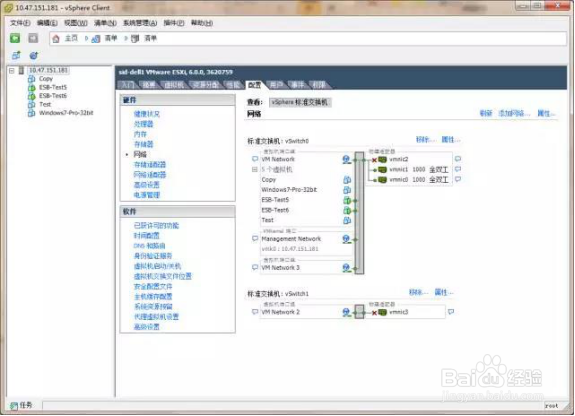VMWare ESXi 6.0如何进行网络设置
1、“配置”选项卡里点击“网络”,能看到相关的网络设置,从下图看,有一个“标准交换机”vSwitch0,此“标准交换机”下有一个“VMNetwork”、一个“Management Network”和四张物理适配器,其中有两张物理适配器没有连接,“Management Network”里能看到主机管理IP地址。从图里看到,所以开机的虚拟机和“Management Network”都通过右边四张物理适配器访问。
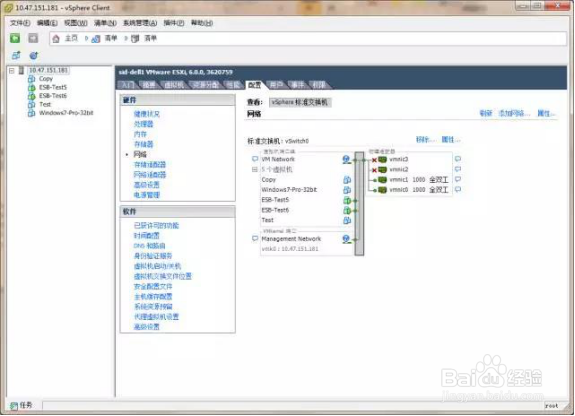
2、点击右上方的“添加网络”出现以下对话框,有两类连接选项:
(1)虚拟机(VM Network)
用于所有虚拟网路卡连接的端口,相当于物理交换机的下行端口组。主要给ESXi上创建的虚拟机使用,前面创建虚拟机时选择的网络就是指这个。
(2)VMKernel
处理ESXi服务的流量,包括vSphere vMotion、iSCSI、NFS和主机管理,主要是给ESXi自身使用的,需要配置IP,几个子接口都可以用于vSphere Client或命令行登录管理。
-vMotion:用于支持将虚拟机从ESXi主机A在线迁移到ESXi主机B,如果没有这个接口,将无法迁移。
-IP Storage:用于连接IP存储用,包括iSCSI和NFS存储。
-管理流量:主要用于配置vSphereHA时,管理网络心跳传输时用,如果不勾选,vSphere HA没有心跳网络,将配置失败。
下面以创建新虚拟机(VM Network)为例,选择“虚拟机”点击<下一步>。
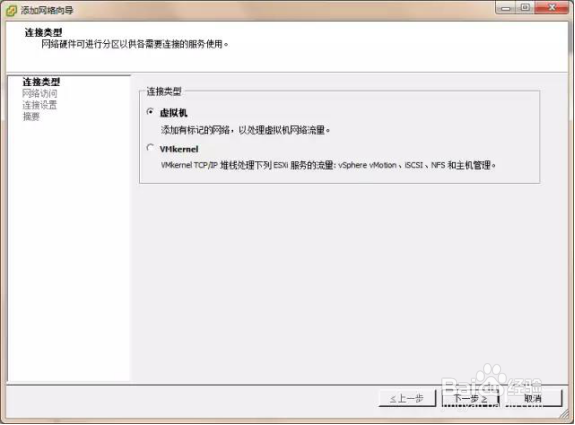
3、出现“网络访问”页面,提示“创建vSphere标准交换机”或选择“使用已有的vSphereSwitch0”,使用已有的交换机可以通过设置VLAN ID隔离开,如果将物理网卡区分,可以选择“创建vSphere标准交换机”。点击<下一步>继续。

4、出现“连接设置”页面,输入网络标签以及VLAN ID,根据需要设置,“预览”框里能看到设置后信息。点击<下一步>继续。
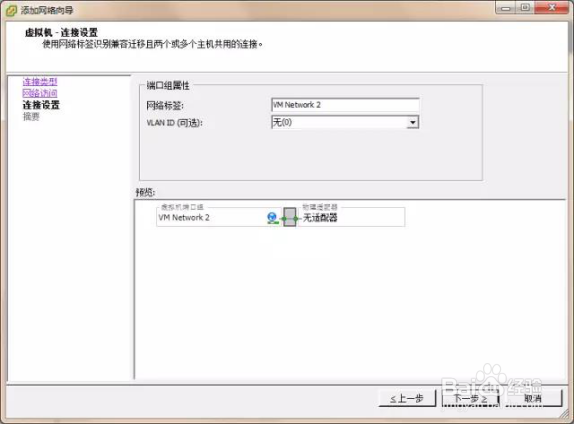
5、出现“即将完成”页面,确认配置,点击<完成>。
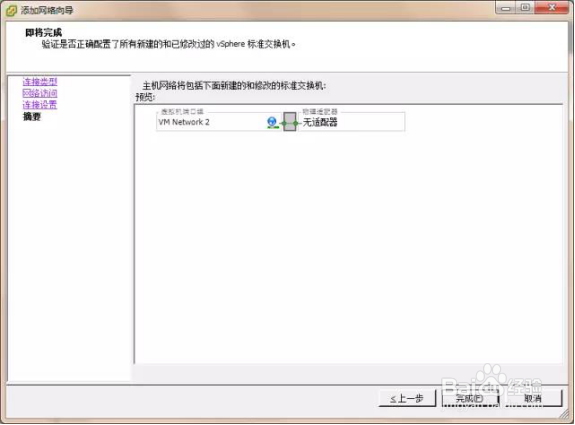
6、完成之后,在原来的基础上增加了标准交换机vSwitch1,包含一个VM Network2,但是目前没有分配物理适配器。
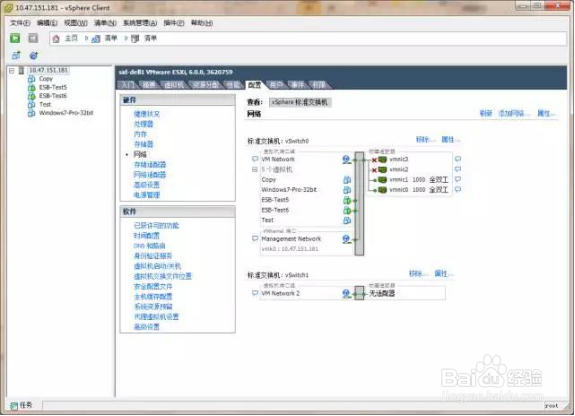
7、点击标准交换机vSwitch1的“属性”,出现以下对话框。
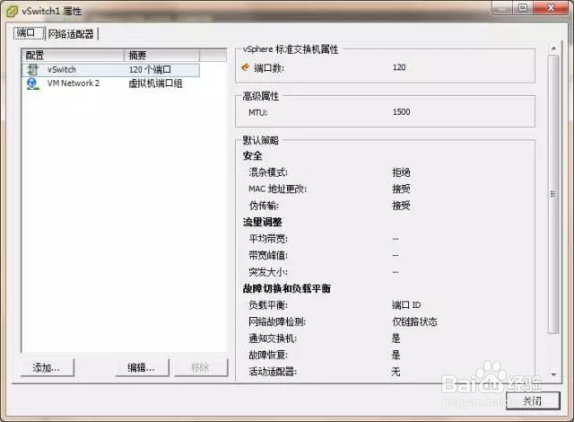
8、点击“网络适配器”选项卡,能看到目前还没有网络适配器。

9、点击左下方“添加”按钮,出现以下对话框,选择需要添加的网络适配器,点击<下一步>。

10、设置网卡顺序,有多个网络设配器时可以将网卡设置为活动或待机,待机表示当活动的网络适配器故障时才会启动使用。根据实际需要选择并点击<下一步>继续。
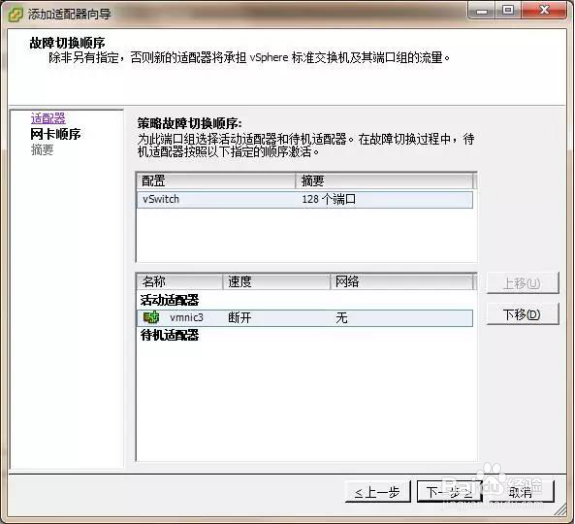
11、出现“摘要”页面,点击<完成>回到网络适配器,看到已添加完成。


12、点击<关闭>后,回到首页,能看到VM Network 2已添加网络适配器,在新建虚拟机时就可以选择VM Network 2使用了。